Cách Tạo Lại Id Apple Mới Trên Iphone/Ipad Và Macbook Cực, Tạo Id Apple Và Tải Ứng Dụng Từ App Store Cực Dễ
Để tải game, ứng dụng, lưu trữ dữ liệu và sử dụng tính năng bảo mật bạn cần tạo tài khoản ID Apple. Sau đây PAD Store sẽ hướng dẫn bạn cách tạo ID Apple mới nhanh nhất.
Bạn đang xem: Cách tạo lại id apple
Cách tạo ID Apple trên i
Phone chi tiết
Để tạo ID Apple đầu tiên bạn cần có 1 tài khoản mail (gmail, email,…) có sẵn, nếu chưa có bạn có thểđăng ký tài khoản mailvà sử dụng mail mới đăng ký tại mục ID Apple.
Bước 1: Đầu tiên bạn vào cài đặti
Cloud, với cáci
OSmới bạn sẽ chọn như hình.
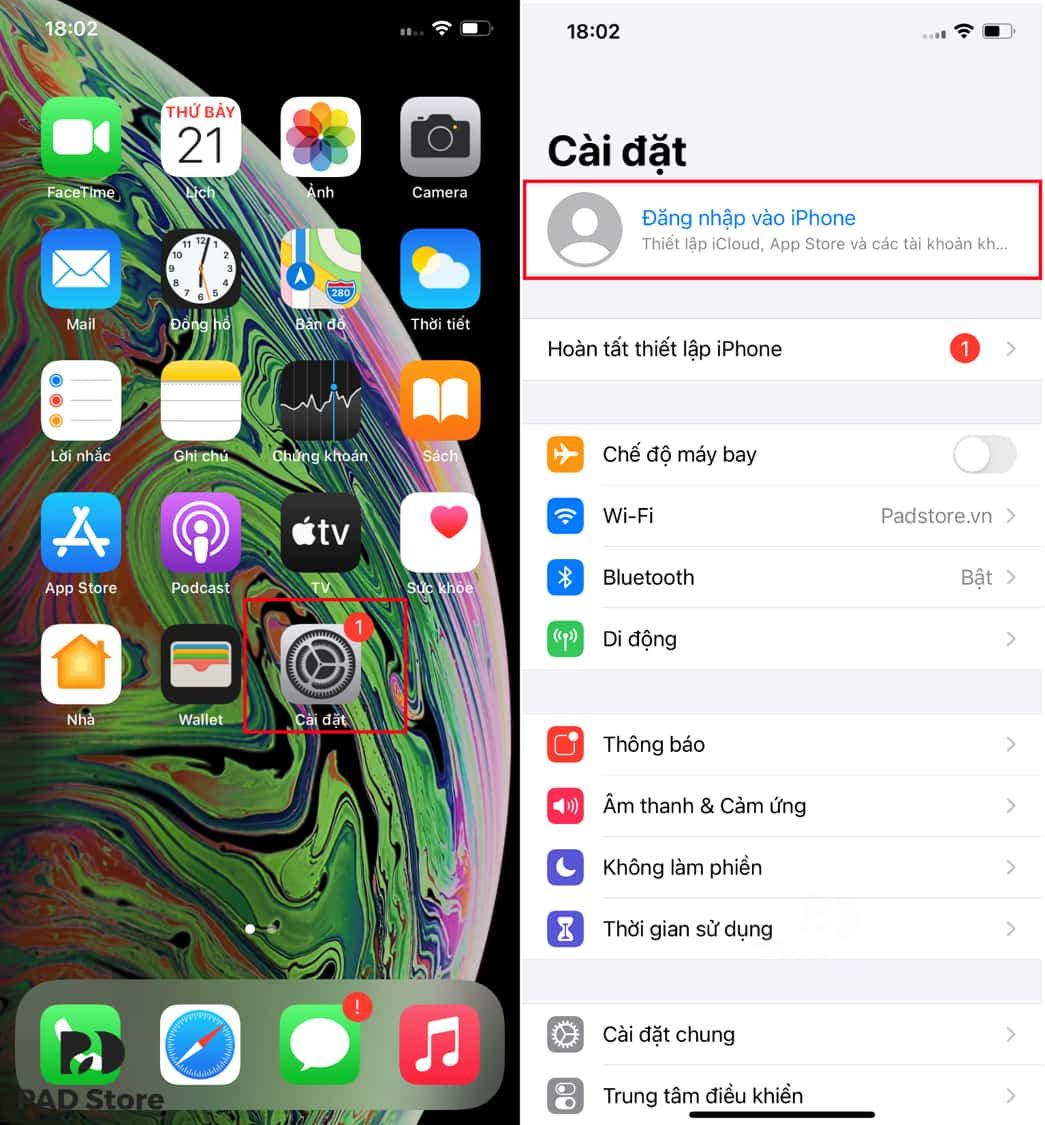
Chọn vào phần đăng nhập vào i
Phone
Bước 2: Chọn tạo tài khoản ID Apple.
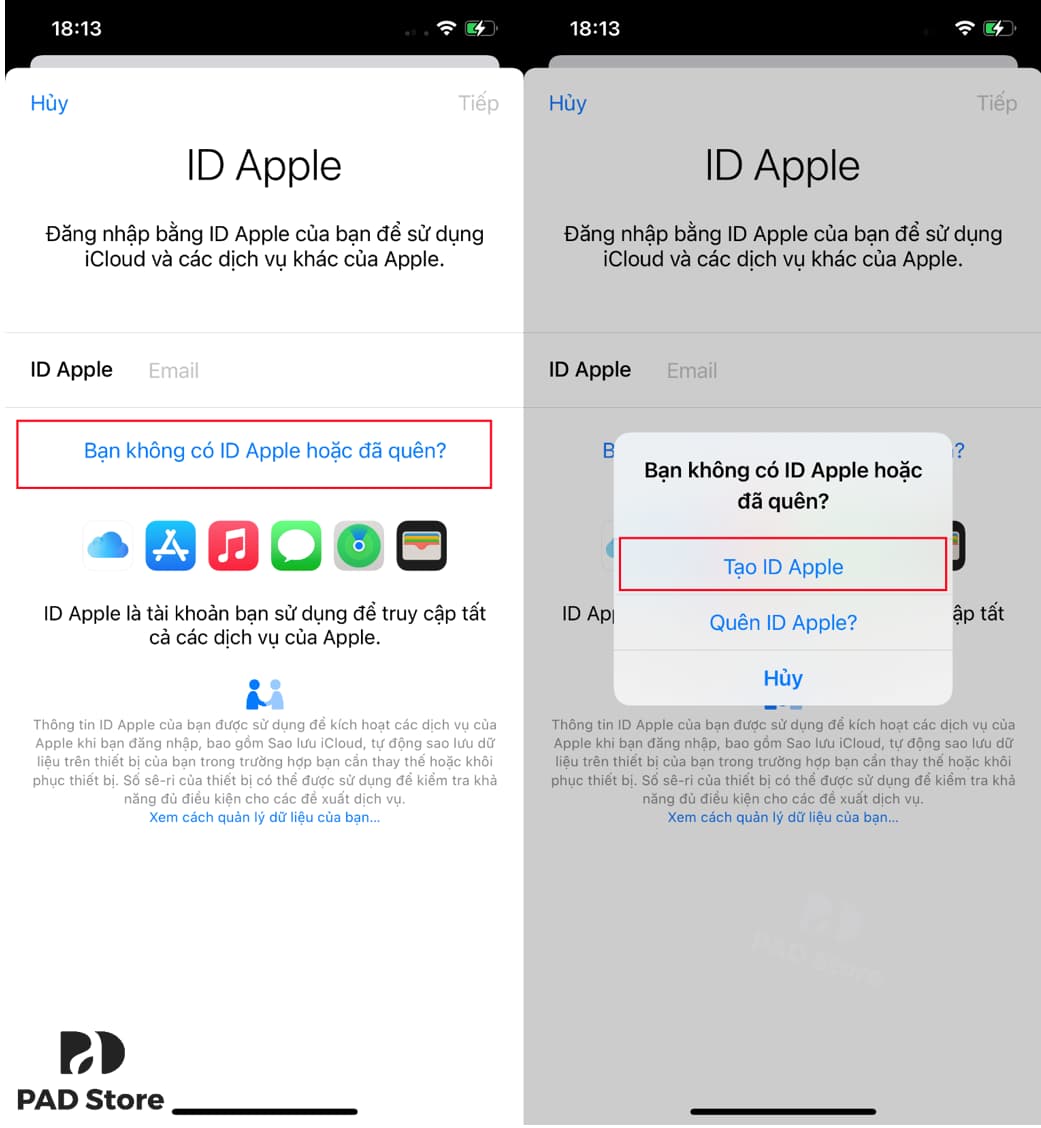
Tạo ID Apple mới
Bước 3:Chọn ngày tháng năm sinh của bạn, và tạo địa chỉ ID Apple mà bạn muốn tạo
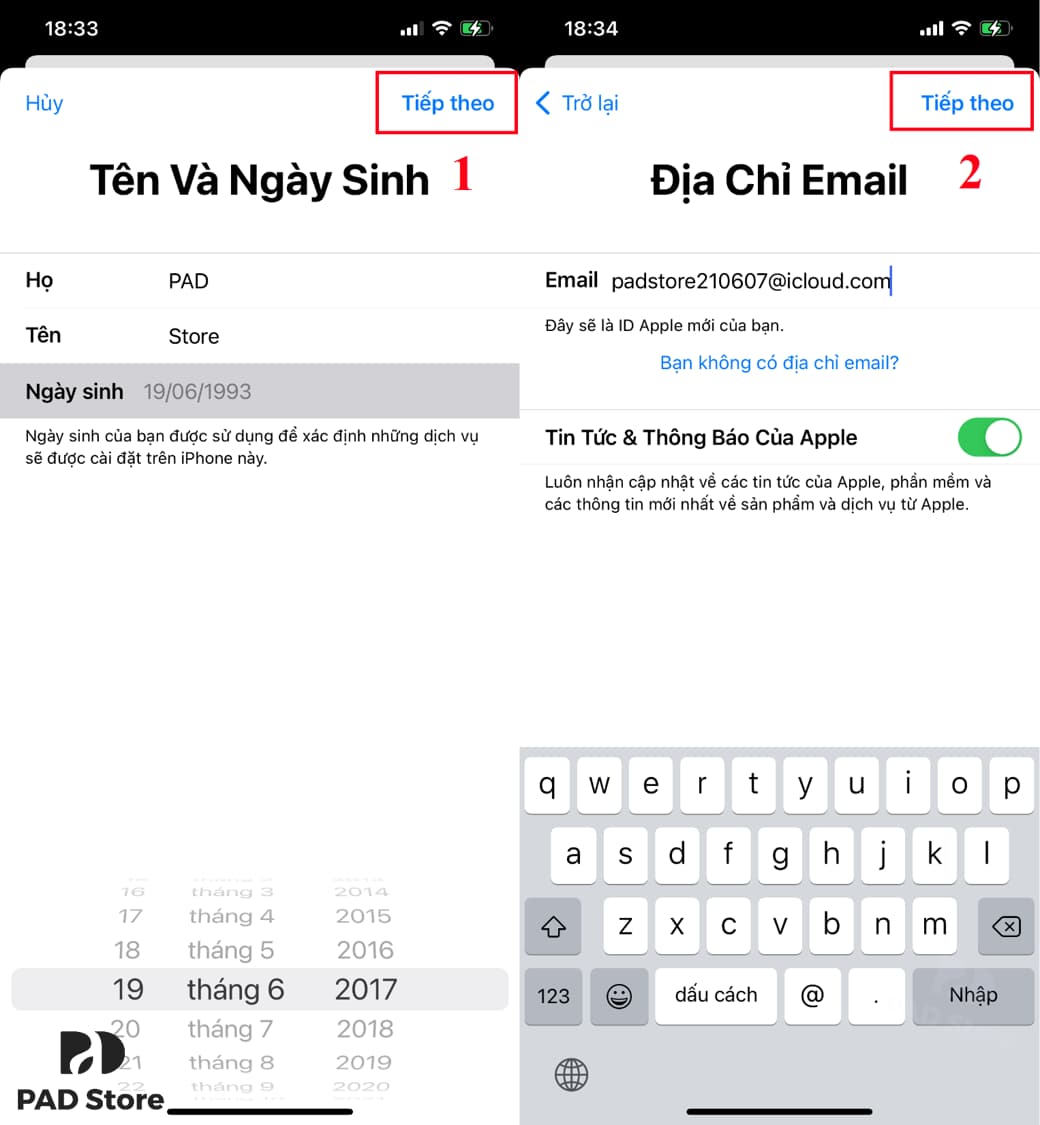
Chọn năm sinh vào tạo tài khoản muốn tạo
Bước 4:Cách tạo ID Apple mớiTiếp theo.Nếu ở bước này bạn đã gắn thẻ sim của bạn vào i
Phone thì máy sẽ tự hiện lên số điện thoại của bạn để tiếp tục tạo ID Apple. Còn nếu bạn chưa gắn sim thì bước này bạn phải nhập số điện thoại đang hoạt động để nhận được mã xác minh từ Apple.
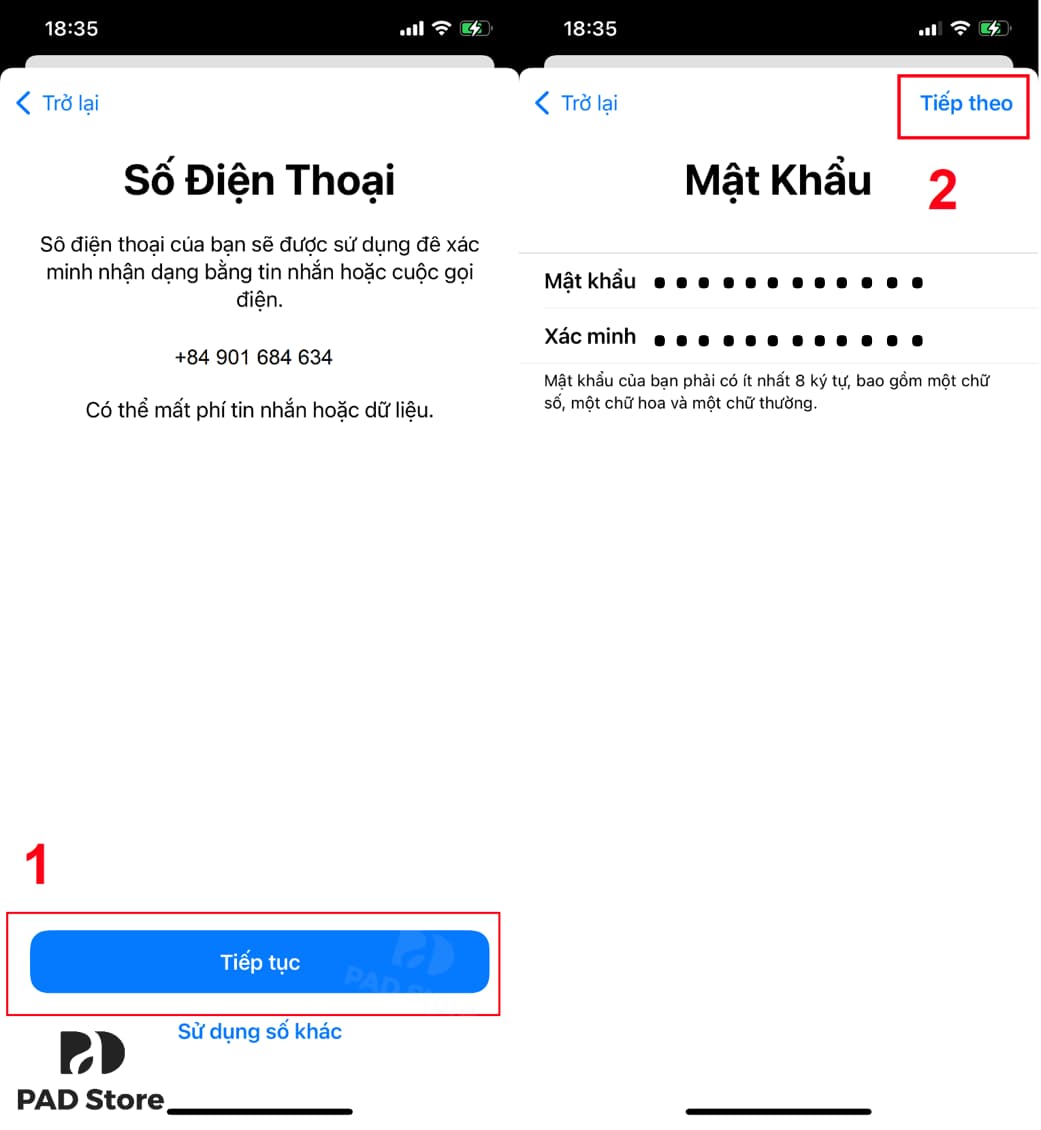
Lưu ý: Mật khẩu phải ít nhất 8 kí tự, phải bao gồm kí tự viết hoa, 1 kí tự viết thường, 1 kí tự số(Ví dụ: Padstoredethuong103).
Bước 5: Sau khi đăng ký hoàn tất
ID Apple, bạn cần xác minh tài khoảnmới tải được ứng dụng trên App Store về máy.
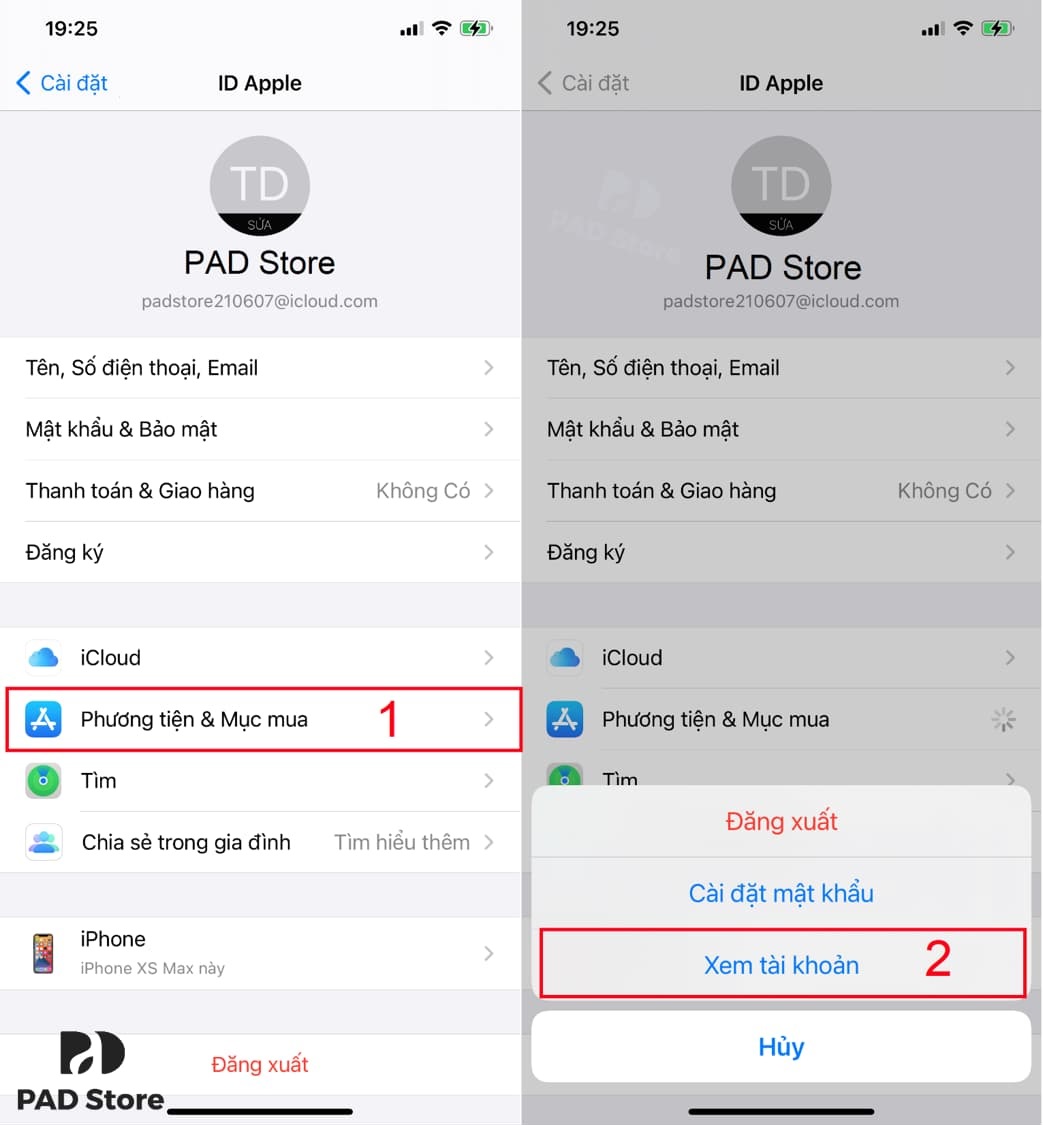 Bạn chọn mục Xem tài khoản để hoàn tất xác minh
Bạn chọn mục Xem tài khoản để hoàn tất xác minh
Bước 6: Nhập mật khẩu bạn mới tạo để xem xét tài khoản ID Apple.
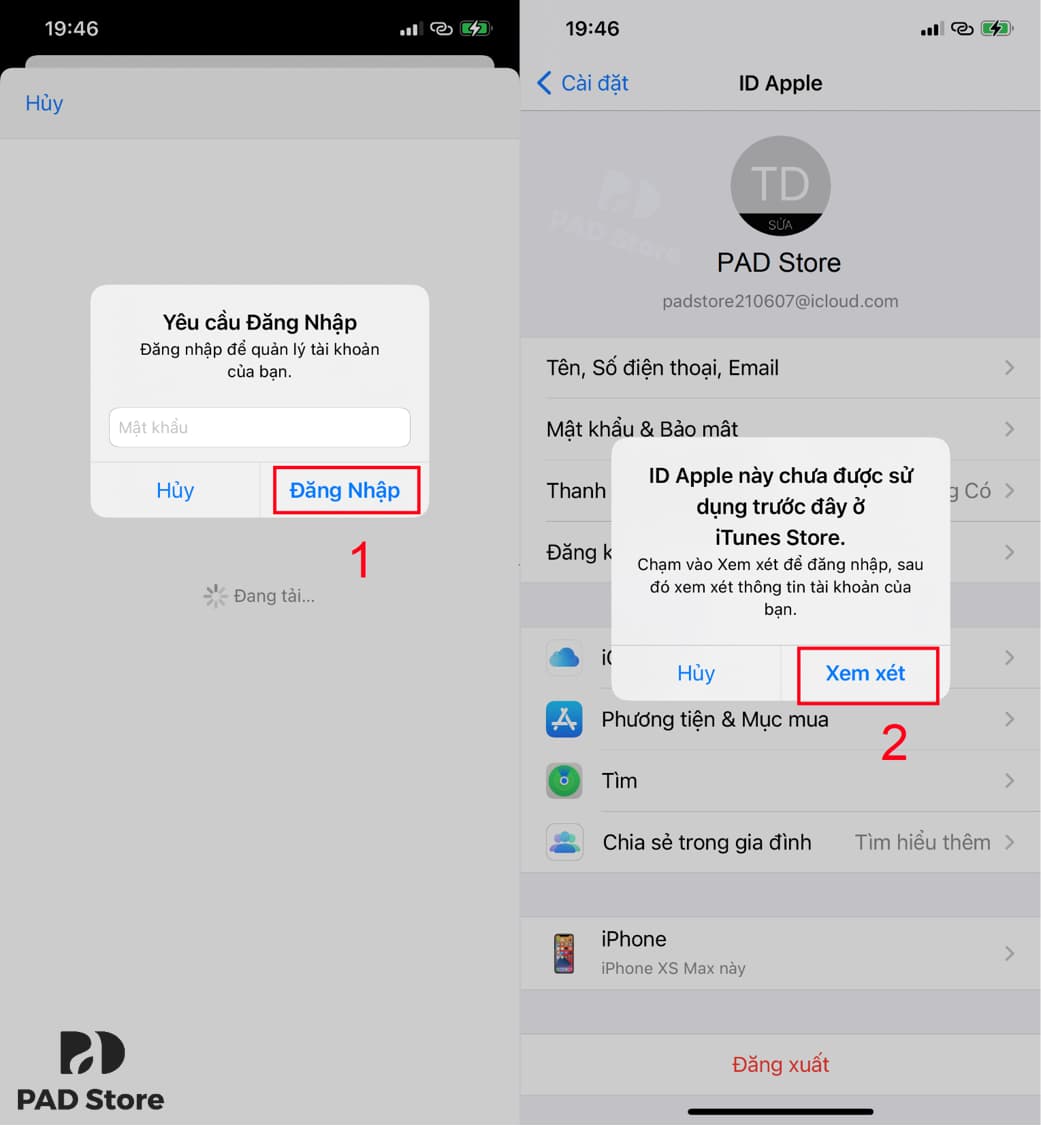
Bước 7: Khi bạn bấm xem xét, thì sẽ chuyển bạn đến App Store, hãy làm theo PAD Store nhé.
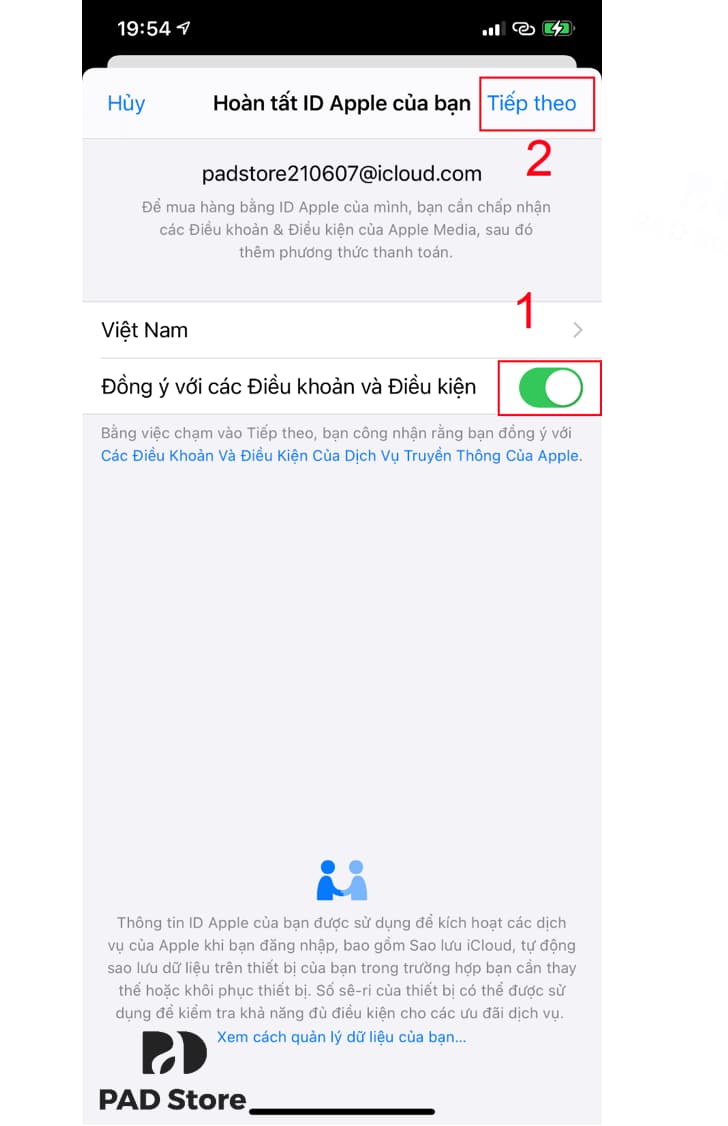
Bước 8: Sau khi bấm tiếp theo bạn đã tới mục xác minh tài khoản ID Apple.Ở đây bạn hãy nhập đầy đủ thông tin của bạn nhé. Nếu bạn chưa sử dụng những ứng dụng có tính phí bạn hãy chọn mục KHÔNG để tiếp tục xác minh ( bước chọn thanh toán cho những ứng dụng có phí, vẫn có thể thiết lập sau khi bạn chọn mục KHÔNG).
Bạn nên để ý mã ZIP là 70 000 ( bảy mươi ngàn), và ở mục điện thoại mã vùng là +84 nhé, và ở mục nhập số điện thoại mã vùng +84 đã thay thế cho số 0, nên bạn chỉ cần bấm số tiếp theo.
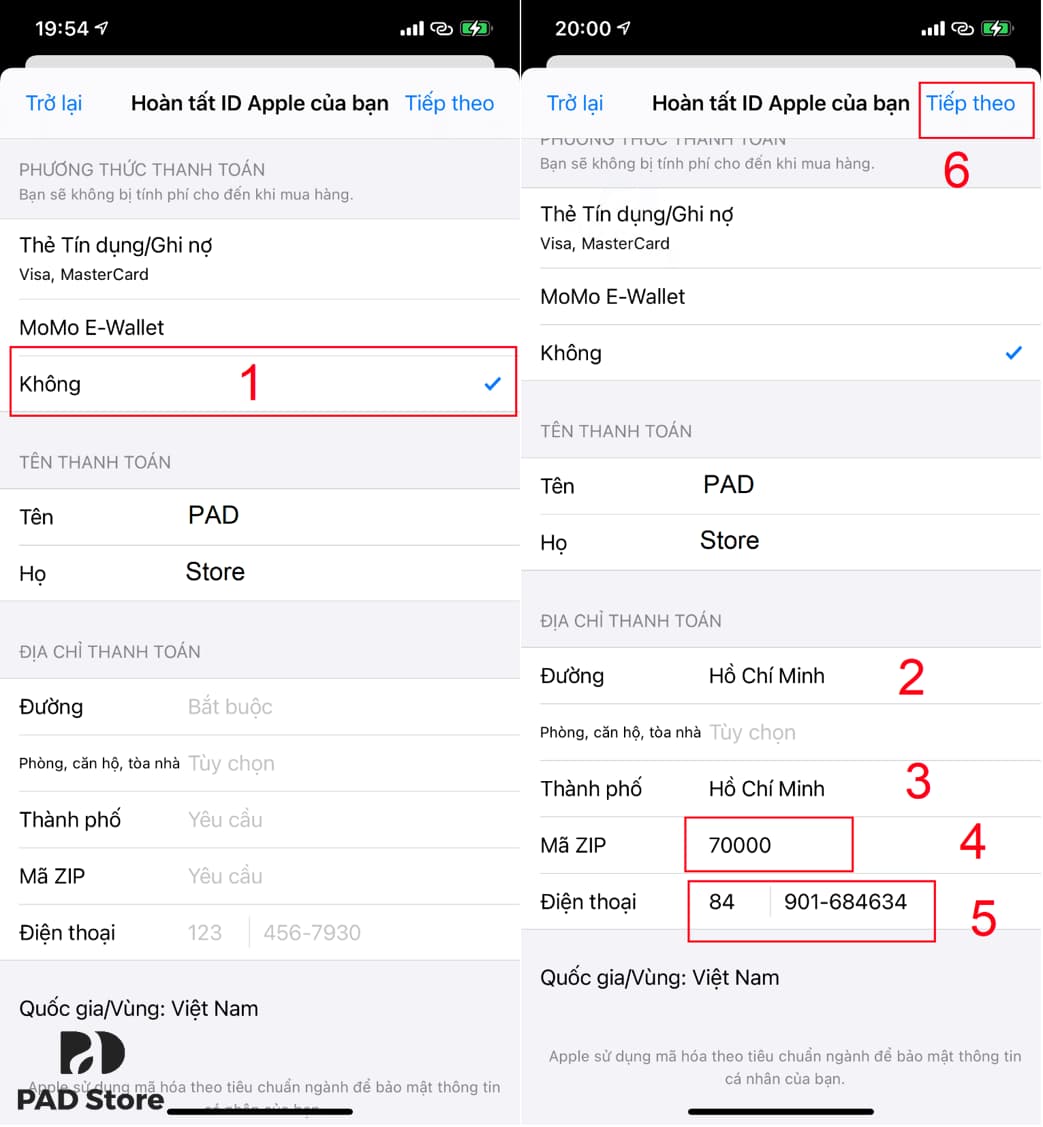
Bước 9: Hoàn tất quá trình xác minh, bạn đã có thể tải ứng đụng được rồi.
Xem thêm: Hướng Dẫn Cách Gạch Ngang Chữ Trong Facebook Nhanh, Viết Chữ Gạch Ngang
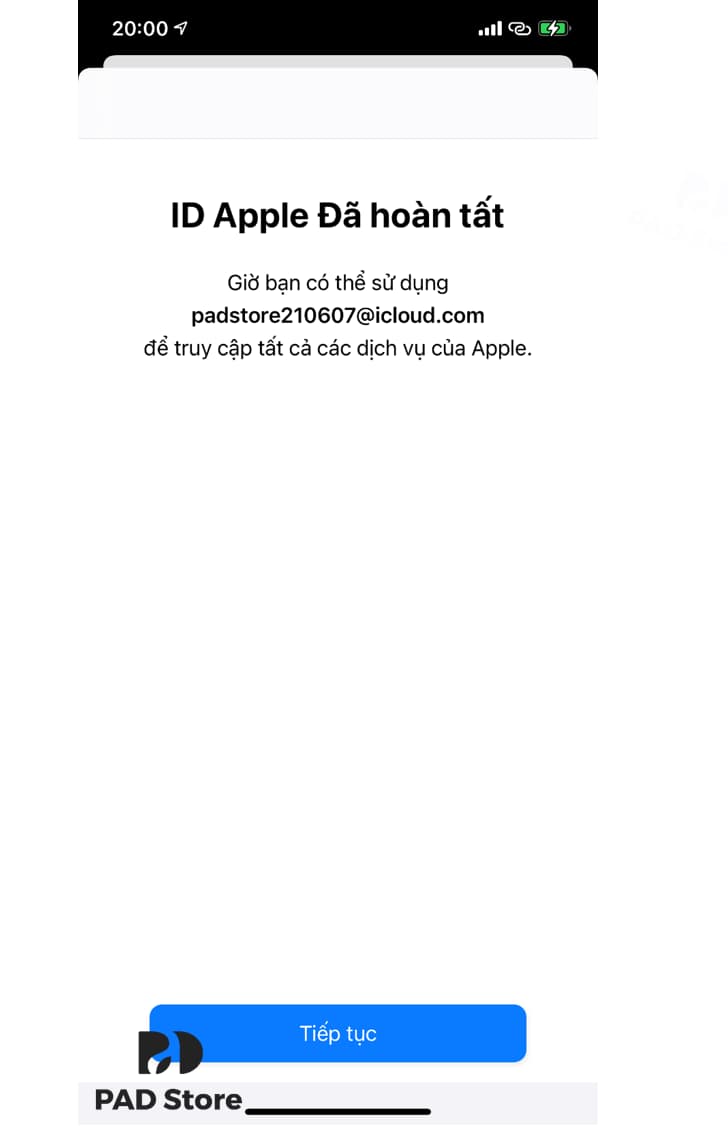
Và bạn đã có thể sử dụng ID Apple. Chúc bạn thành công với cách tạo ID Apple bằng i
Phone.
Các bước tạo ID Apple trên Macbook chi tiết
Để tạo một ID Apple trên Mac
Book, bạn làm theo các bước sau:Bước 1: Mở ứng dụng “App Store” trên Macbook của bạn.Bước 2: Trong menu trên cùng của màn hình, chọn “Đăng nhập” (hoặc “Sign In” nếu thiết bị của bạn đã được thiết lập bằng tiếng Anh).Bước 3: Nhấp vào nút “Tạo ID Apple” (hoặc “Create Apple ID”)Bước 4: Điền vào thông tin tài khoản của bạn, bao gồm tên đầy đủ, địa chỉ email và mật khẩu. Sau đó, nhấp vào nút “Tiếp tục”.Bước 5: Nhập mã xác minh được gửi đến địa chỉ email của bạn để xác nhận tài khoản.Bước 6: Thực hiện các bước tiếp theo để cung cấp thông tin thanh toán của bạn (nếu áp dụng) và hoàn tất quá trình đăng ký.Sau khi tạo ID Apple, bạn có thể sử dụng nó để truy cập vào nhiều dịch vụ của Apple, bao gồm App Store, i
Tunes, i
Cloud và nhiều hơn nữa.
Vừa rồi, PAD Store đã hướng dẫn bạn khá chi tiết về cách tạo ID Apple bằng 2 cách. Chúc bạn có thể thực hiện thành công.
Hiện khá nhiều người dùng đặt ra câu hỏi “Quên mật khẩu i
Cloud phải làm sao” trên các diễn đàn công nghệ nói chung và forum chuyên về i
OS nói riêng. Trong bài viết mới đây Apple Center đã thực hiện chi tiết các bước khôi phục mật khẩu i
Coud cũng như giải đáp triệt để câu hỏi “Quên mật khẩu i
Cloud phải làm sao” nêu trên bài hướng dẫn mình sẽ để ở dưới bài viết.Với nhiều người thì việc đăng ký i
Cloud còn khó khăn, với hướng dẫn này, chúng tôi mong muốn sẽ giúp các bạn lập tài khoản i
Cloud đơn giản và dễ dàng hơn bạn có thể thực trên trên thiết bị di động hoặc thực hiện trên PC, Laptop của mình. Bài viết trước chúng tôi hướng dẫn các bạn cách đăng ký i
Cloud trên Web, nội dung dưới đây Apple Center chuyển tới bạn đọc cách đăng ký i
Cloud trên i
Phone.Tài khoản i
Cloud là gì ?i
Cloud là gói dịch vụ đám mây miễn phí được Apple phát triển nhằm giúp người dùng khi sử dụng các sản phẩm của hãng này có thể đồng bộ dữ liệu cá nhân từ các thiết bị i
Phone, i
Pad, i
Pod touch, Mac
OS và máy tính các nhân lên đó. Nó tương tự như Google Drive của Google hay One Drive của Microsoft…
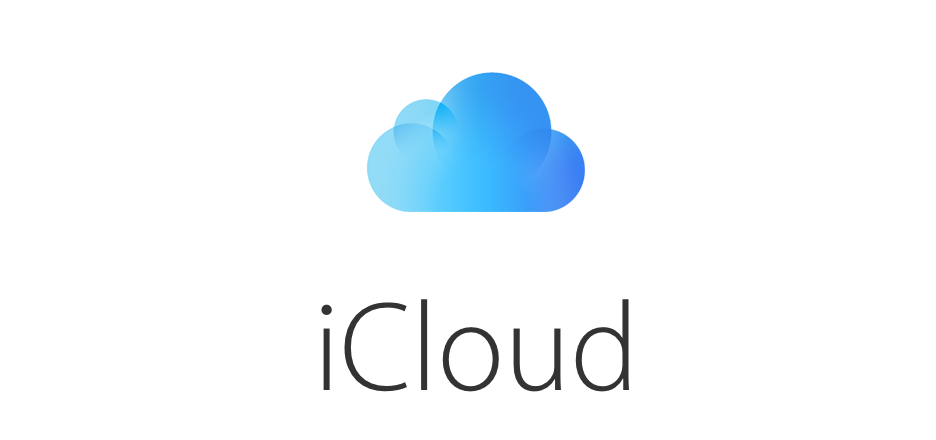
Đăng ký i
CloudBạn có thể hiểu ngắn gọn rằng, khi đăng ký i
Cloud, tạo tài khoản i
Cloud của Apple giúp bạn có thể lưu trữ được dữ liệu như danh bạ, nhạc, hình ảnh, ghi ghú…Tài khoản i
Cloud cũng cho phép bạn đồng bộ bookmark của safari giữ i
OS và máy tính đồng thời giúp bạn định vị được thiết bị của bạn ở bất cứ đâu khi có kết nối mạng… thời gian đầu Apple không cho phép chúng ta sử dụng Gmail để đăng ký tuy nhiên hiện tại người dùng hoàn toàn có thể đăng ký i
Cloud bằng Gmail của mình.HƯỚNG DẪN ĐĂNG KÝ, TẠO TÀI KHOẢN i
CLOUD TRÊN IPHONE IPAD,và pc
Cách 1: Đăng ký tài khoản i
Cloud trên Safari.Bước 1: Từ trình duyệt web Safari các bạn truy cập vào trang web hỗ trợ đăng ký tài khoản i
Cloud tại đây.Bước 2: Tại đây các bạn nhập đầy đủ thông tin theo các trường mà Apple yêu cầu bao gồm email, mật khẩu, ngày sinh… như hình dưới đây. Trường hợp nếu bạn chưa có email có thể tham khảo cách đăng ký tài khoản Gmail đã được Apple Center hướng dẫn tại đây : hướng dẫn đăng ký tài khoảng gmaillưu ý mỗi tài khoảng email chỉ được sử dụng cho 1 tài khoảng icloud (id apple) nếu tài khoảng gmail đã sử dụng để tạo 1 id apple trước đó thì bạn sẽ không thể sử dụng được email đó và phải tạo một gmail mới.
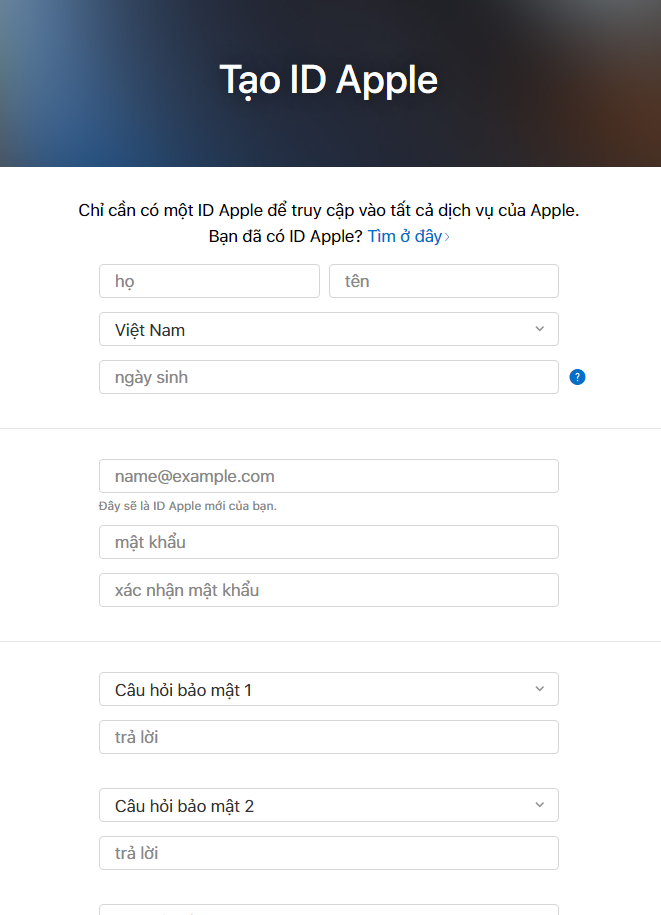
Lưu ý: Mật khẩu phải đạt ĐỦ CÁC YÊU CẦU đó là ký tự- 1 Chữ viết hoa CÓ số và 8 ký tự trở lên.- Trong mật khẩu không có từ nào hoặc dãy số nào trùng với tên i
Cloud hoặc Email ( Ví dụ NGuyễnvan
A1990
gmail.com , Mật khẩu không được dùng là NGuyen1990, vvvv, Có thể dùng tên Gmail của của chồng nhưng mk lấy tên vợ , hoặc ngược lại , đây là gợi ý thôi ạ ! các bạn tự đặt khác tên email đi là được ) + UPdate 2021 : Phần câu hỏi bảo mật không xuất hiện khi tạo ID apple nữa . nên tạo ID dễ dàng hơn ! Bước 2 Câu hỏi bảo mật : đã được bỏ qua !
Bước 3: Hệ thống xác nhận và sẽ gửi cho bạn một đoạn mã 6 số vào email mà bạn vừa đăng ký. Truy cập tài khoản email để kiểm tra cũng như lấy mã số đó.
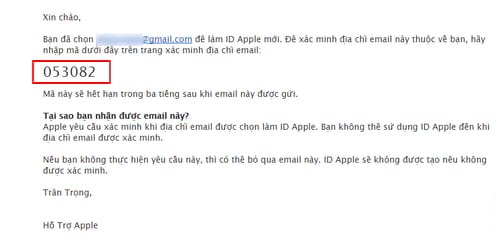
Bước 4: Bạn sử dụng đoạn mã vừa nhận được nhập vào giao diện đăng ký mà Apple cần xác minh rồi nhấn Tiếp theo.
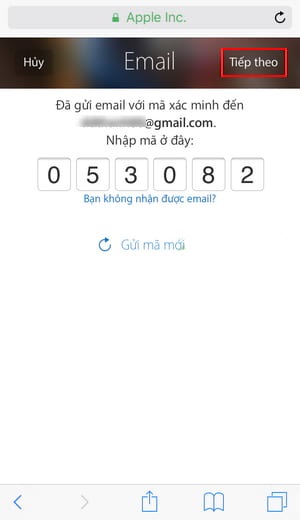
Giao diện tài khoản i
Cloud của bạn hiện ra, tại đây bạn có thể tùy chọn thay đổi mật khẩu, kiểm tra các thiết bị đang dùng, cập nhật thông tin tài khoản…
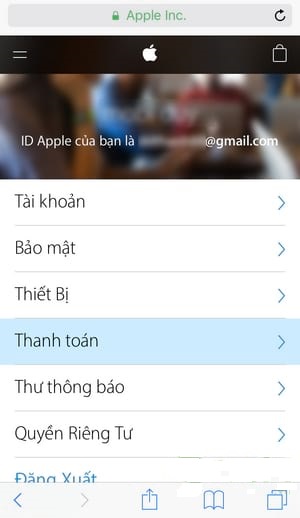
CÁC BẠN CHÚ Ý ĐOẠN NÀY !
Bước tiếp theo bạn vào APPLE STORE và đăng nhập tải 1 ứng dụng -> XEM XÉT ( Ghi nội dung địa chỉ mua hàng ) Bỏ qua đoạn zipcode về phần thanh toán nhập visa bạn chọn tường không nếu không có thẻ và chọn có nếu muốn sử dụng thẻ visa để thanh toán ứng dụng những bước tiếp theo khá dễ cơ bản đã xong
Chú ý: Đối với i
OS 7 trở lên tài khoản i
Cloud sẽ cực kỳ quan trọng. Nếu bạn quên mật khẩu sẽ rất nguy hiểm. Bạn sẽ không thể Active được máy khi khôi phục hay chạy phần mềm cho máy. Vì quan trọng nên bạn không nên cho ai tài khoản này và chỉ sử dụng cho bạn mà thôi
MỘT SỐ LỖI CÓ THỂ GẶP KHI ĐĂNG KÝ ICOUD1. Lỗi “Số lượng tài khoản tối đa đã được kích hoạt trên i
Phone này”– Nguyên nhân: Mỗi máy i
Phone khi bóc hộp chỉ được Apple cấp cho Credit để kích hoạt được 3 tài khoản i
Cloud khác nhau, những máy i
Phone nào người dùng trước đã kích hoạt hết 3 tài khoản i
Cloud rồi nếu bạn đăng nhập sẽ bị báo lỗi “Số lượng tài khoản tối đa đã được kích hoạt trên i
Phone/i
Pad này”.- Cách khắc phục: Để khắc phục lỗi trên các bạn dùng tài khoản mới tạo mà bị lỗi đăng nhập trên thiết bị của bạn sang 1 máy khác(máy vẫn còn số lần kích hoạt i
Cloud), sau đó dùng lại tài khoản đó, đăng nhập lại máy vừa báo lỗi là xong.2. Lỗi “Thiết bị không có đủ điều kiện để tạo i
Cloud”– Nguyên nhân: Thiết bị i
Phone/i
Pad của bạn đã hết số lần để có thể đăng ký tạo tài khoản i
Cloud.Cách khắc phục:Thoát tài khoản i
Cloud Setting > Genneral > Reset All Settings.Nếu cách trên không được bạn phải sử dụng 1 thiết bị i
Phone/i
Pad khác để tạo và kích hoạt qua thiết bị đó rồi đăng nhập trên thiết bị của mình.3. Lỗi “Tài khoản chưa được xác minh”– Cách khắc phục: Chọn quên mật khẩu tiến hành nhập mail mới để Apple gửi mã kích hoạt lại cho bạn. Sau khi nhận mail kích hoạt bạn có thể đăng nhập bình thường.Sau khi tạo tài khoản icloud, trong quá trình sử dụng, nếu như bạn bị quên mật khẩu hãy thử làm theo cách khôi phục mật khẩu icloud để lấy lại mật khẩu i
Cloud và tiếp tục sử dụng tài khoản i
Cloud của mình nhé. Việc sao chép danh bạ i
Phone từ sim lên điện thoại i
Phone giúp bạn không phải thực hiện việc lưu các số điện thoại trên sim sang điện thoại i
Phone theo các cách thủ công.Trong quá trình sử dụng tài khoản i
Cloud, các bạn cũng nên thường xuyên kiểm tra i
Cloud, giám sát tài khoản icloud của mình để xem có những vấn đề nào xảy ra hay không nhé. Bởi vì tài khoản i
…………………………………………………………….APPLE CENTER – 213 Nguyễn Văn Linh
TRUNG TÂM APPLE CHÍNH HÃNG TẠI ĐÀ NẴNG ( APPLE SERVICE DA NANG )
– TRUNG TÂM BÁN HÀNG CHÍNH HÃNG – i
Phone và phụ kiện Các bạn vui lòng xem chi tiết bảng giá các loại tại đây : https://apple-macbook.repair/iphone/bang-gia-iphone-ipad-tai-apple-service-245-nguyen-van-linh.html- Sửa chữa Macbook tại đà nẵng thay thế linh kiện, macbook imac, samsung, sửa màn hình, thay pin macbook, thay ổ cứng, chân xạc ..vv
– Fix and repair, replace new hardware for macbook, i
HOTLINE BÁN HÀNG : 0236 625 2222






